сделать закладку в соцсетях
Adobe продолжает скольжение весело новые функции в каждой новой версии Photoshop CC. В недавнем релизе, они спокойно представила Flame фильтр, который может быть использован для создания все, от свечей к резкому всплесков огнемета до пылающим типа. В этом уроке мы будем использовать Flame фильтр, чтобы дать тип А выжженной неоновый внешний вид. Прежде чем начать, стоит отметить, что этот фильтр находится в первой итерации. В настоящее время, интерфейс неуклюжим и немного медленно, но с достаточным пользователя экспериментов, потрясающие эффекты.
Шаг первый: Создание нового файла
Выберите File> New. Ради скорейшего редактирования, создать небольшой 600 × 400 пикселей, 72 PPI, 8-битный документ с белым фоном. Потому что эффекты пламени показать лучший на черном, нажмите Command-I (PC: Ctrl-I), чтобы инвертировать черный фон.
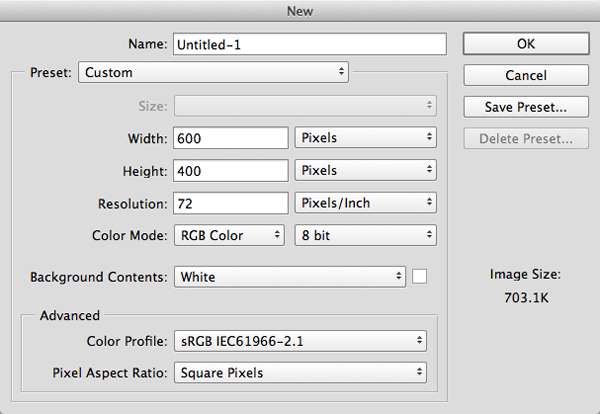
Шаг второй: Добавить тип
Нажмите D, затем X, чтобы установить белый, как цвет переднего плана. Выберите Type Tool (T) и в панели параметров выберите довольно узкий шрифт, например, Arial Regular. Нажмите в окне документа и введите слово "Inferno" во всех заглавных буквах. На верхней панели, нажмите большой значок галочки, чтобы совершить изменения.
Если тип является слишком маленьким или большим, нажмите Command-T (PC: Ctrl-T), чтобы вызвать Free Transform. Удерживая Shift, захватить угловой маркер и масштабировать вид, пока он не заполнит большую часть документа, а затем нажмите Enter, чтобы совершить трансформацию.Для размещения слово, нажмите Command-A (PC: Ctrl-A), активировать Move Tool (V), и нажмите Выровнять вертикально по центру и выровняйте горизонтальные центры иконки в панели параметров. Нажмите Ctrl-D (PC: Ctrl-D), чтобы снять выделение.
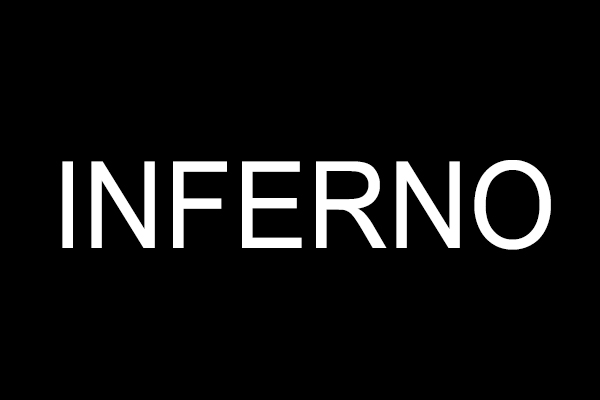
Шаг третий: Преобразование типа в рабочий контур
пламени фильтр работает только с дорожками, так что мы должны преобразовать тип в пути.Выберите тип> Создать рабочий контур. В панели Layers, нажмите значок глаза слева от типа INFERNO слоя, чтобы выключить его видимость. Нажмите Создать значок нового слоя в нижней части панели слоев. Это слой, который возьмет на себя эффект пламени.
Примечание: Имейте в виду, что Flame фильтр также работает с путями, которые созданы с помощью инструмента Pen и нестандартных форм, применяемых в качестве пути. Представьте себе возможности!
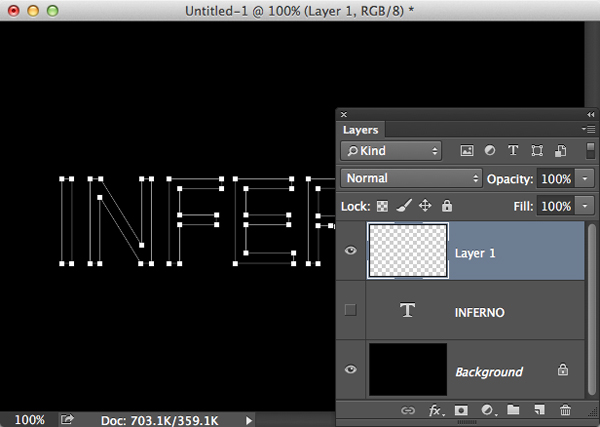
Шаг четвертый: Примените эффект пламени
Выберите Filter> Render> пламя. Если вы видите предупреждение диалоговое предупреждают, что путь длиннее, чем 3000 пикселей, нажмите кнопку ОК, чтобы закрыть диалоговое окно. Для достижения Посмотри, мы после этого, установить Flame Тип на несколько Flames вдоль пути и длины до 114. установите ширину в 5 и интервал до 10. Проверьте Отрегулируйте для интервальных Loops коробки и установить пламя линии (сложности) 9, турбулентный 0, Ягуара 0, непрозрачность 25, и пламя по нижнему краю до 9. Установите Flame стиля на обычное, форму пламени на Указывая, качество и средних, снимите Рандомайз формы, и установить договоренность 1. На основании вашего выбора шрифта, вы, возможно, потребуется изменить настройки немного по-другому. Если все пойдет наперекосяк, не стесняйтесь нажать на кнопку Reset и начать все сначала.
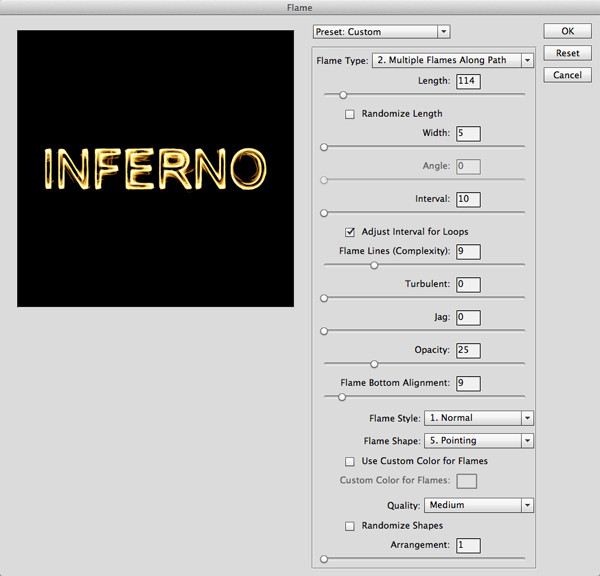
Нажмите OK и подождите несколько секунд, пока фильтр оказывает. Когда это будет сделано, откройте панель Paths (Окно> Paths) и нажмите прочь Рабочий путь.

Шаг пятый: Поп Детали с Layer Styles
эффект выглядит впечатляюще, но он может извлечь выгоду из немного украшения с использованием стилей слоя. Выберите Layer> Layer Style> Inner Glow. Установите режим смешивания на Color Burn и непрозрачность 100%. Нажмите на желтом цветовом образце, выберите насыщенно-оранжевого цвета (R: 255, G: 114, B: 0), и нажмите кнопку ОК, чтобы закрыть Color Picker. Установите размер 8 пикселей.
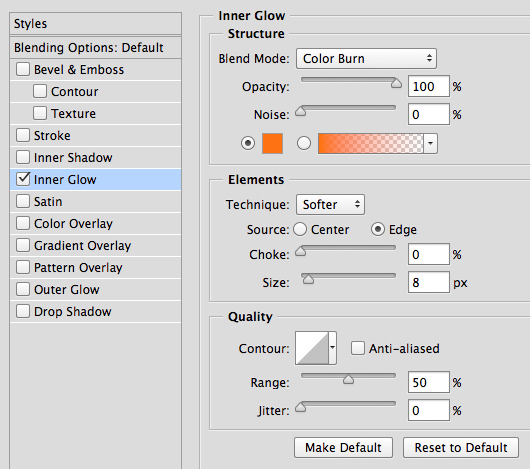
Нажмите на слова "Outer Glow" под списком стилей слева. Установите режим смешивания на Screen и непрозрачность до 22%. Нажмите на желтый цвет образец, выберите тот же насыщенно-оранжевого цвета (R: 255, G: 114, B: 0), и нажмите кнопку ОК, чтобы закрыть Color Picker.Установите размер 8 пикселей.
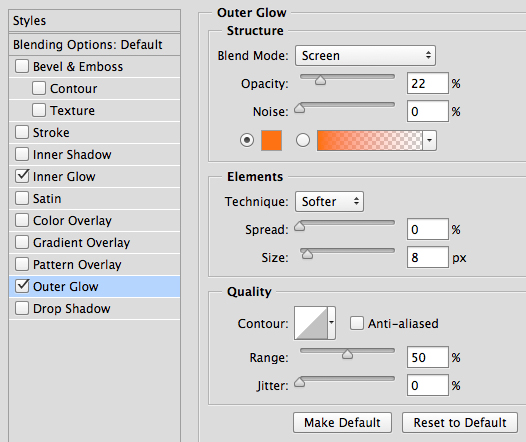
Нажмите кнопку OK, чтобы закрыть диалоговое окно Layer Style и применять эффекты. Вот завершено выжженной неон эффект.

Я призываю вас, чтобы свободно экспериментировать с пламенем фильтр, чтобы увидеть, какого рода волнующим эффекты, которые вы придумали. Веселиться!
Выжженная Neon эффект Использование новое пламя-фильтр в Photoshop
сделать закладку в соцсетях
|
Категория: Эффекты |
Просмотров: 22 |
Добавил: Гость
|